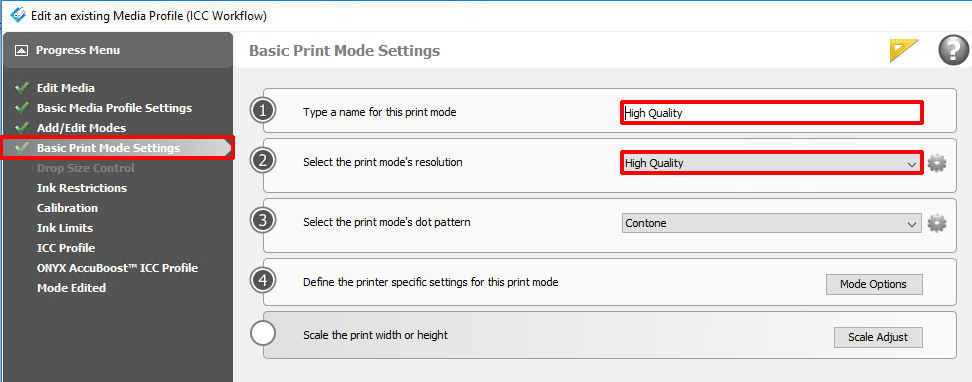您亦可根據現有的紙張設定檔當範本,在 ONYX 中編輯設定。
複製紙張類別正確的紙張設定檔。請勿變更紙張類別,否則可能導致印字頭損壞。
本手冊提供建立和變更紙張設定檔的基本資訊。設定檔需要專業知識,本手冊並不涵蓋所需的其他資訊和工具。若要建立或變更紙張設定檔,請洽當地支援組織。
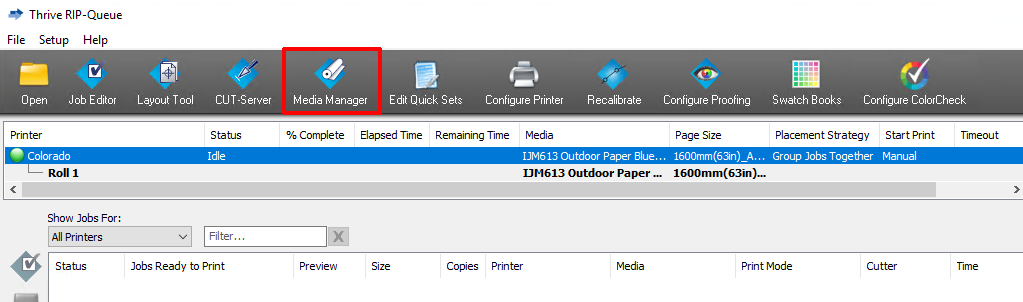
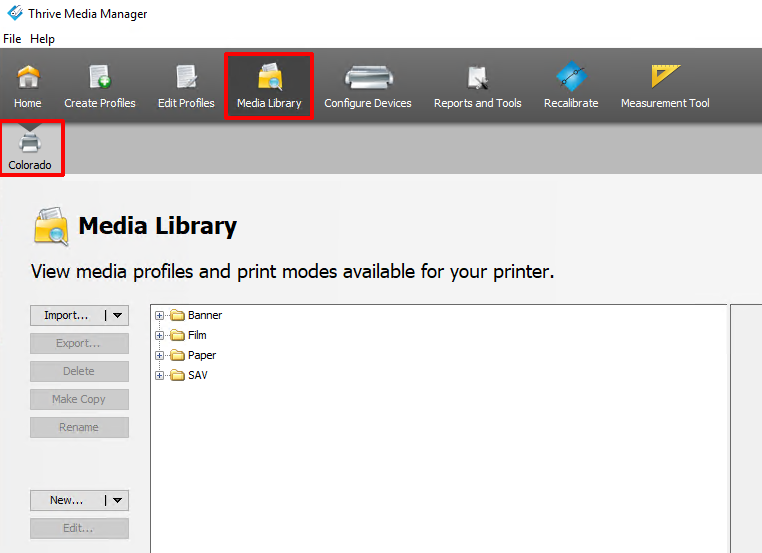
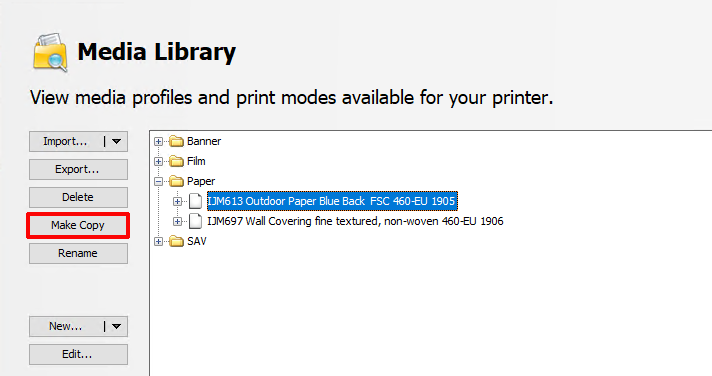
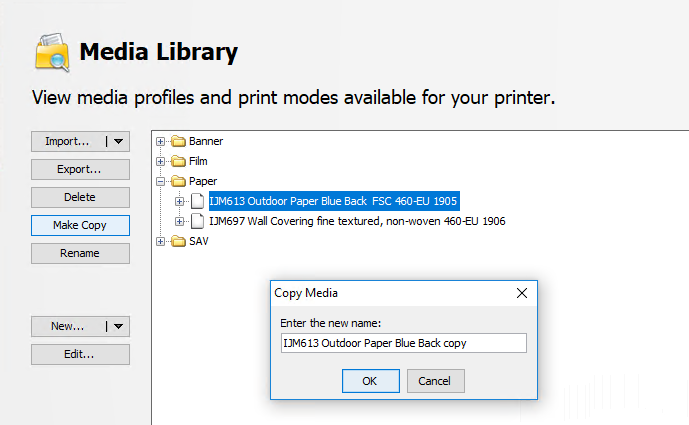
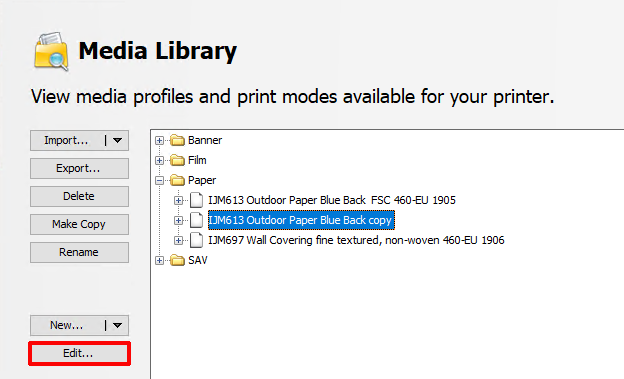
此時會開啟新視窗。
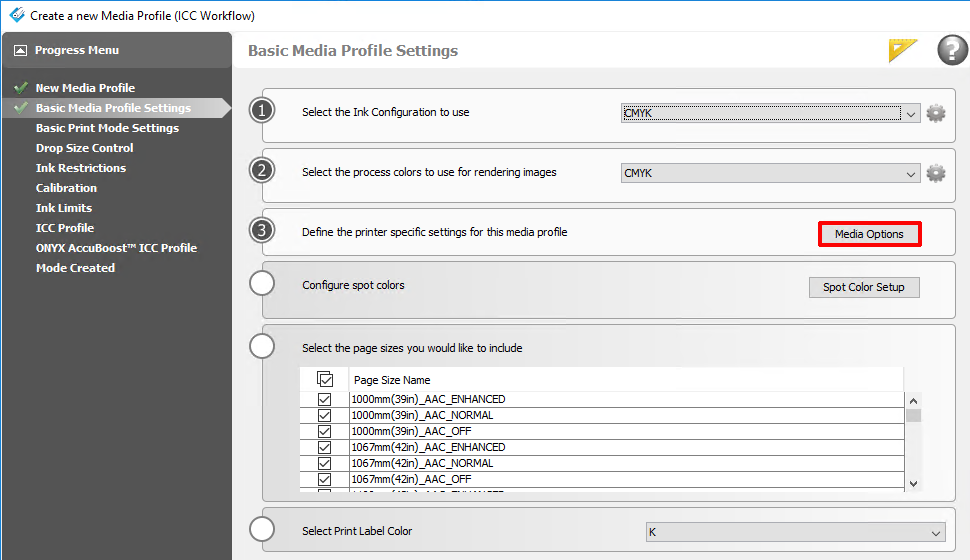
請勿變更紙張類別,否則可能導致印字頭損壞。
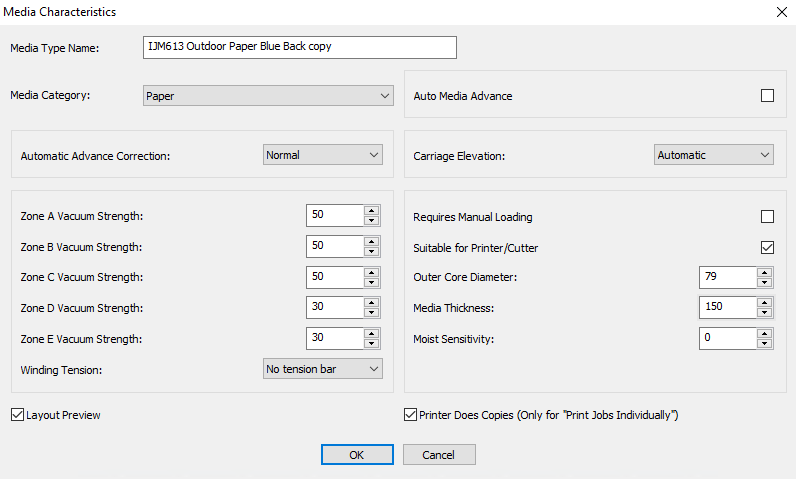
檢查紙張類型名稱是否已經改變。預設值應該和紙張設定檔名稱相同。您也可以選擇其他的紙張類型名稱,只要不重複即可。也請檢查其他設定。新紙張的紙張厚度可能和所複製紙張設定檔的紙張厚度不同。
為避免混淆,請填入和所選列印模式相同的名稱。